Word怎么修改页面背景
发布时间:2017-03-08 11:20
相关话题
Word文档自带的页面背景都是白底黑字的,有时候我们在制作完一篇文档之后为了文档的排版效果,会需要对页面的背景进行修改,那么具体该如何操作呢?下面就跟小编一起看看吧。
Word修改页面背景的步骤
1.打开需要添加页面背景的Word文档,点击工具栏的“页面布局”,然后选择“页面颜色”
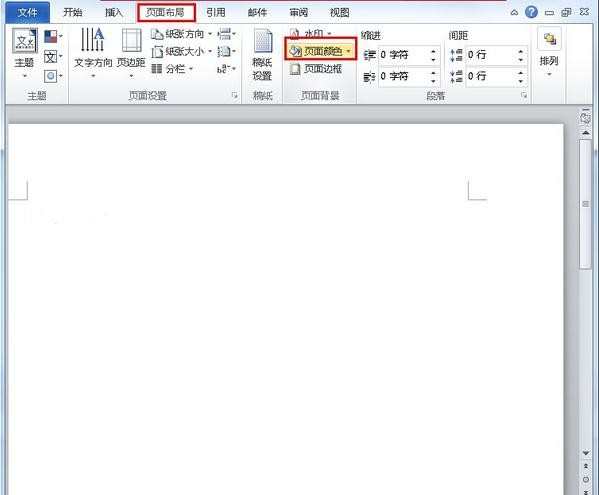
2.我们可以根据自己需求修改页面的颜色
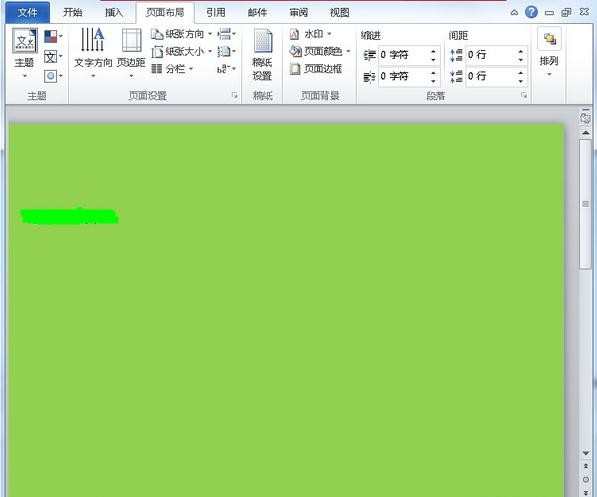
3.除了页面颜色以外我们还可以使用图片或者纹理等填充页面背景,点击“页面颜色”→“填充效果”
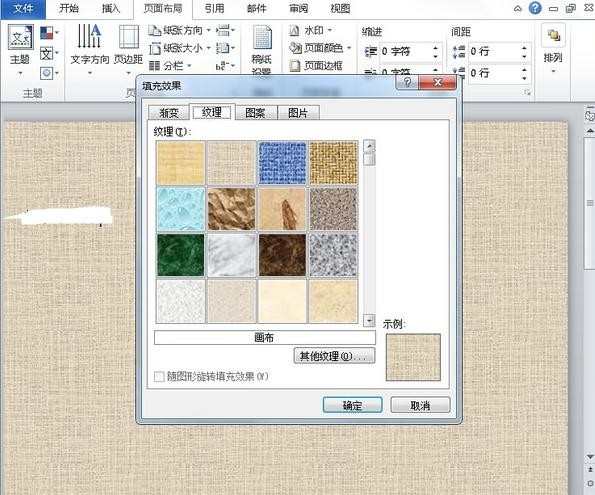
4.如若想要插入图片那么只需选择喜欢的图片然后点击确认即可。
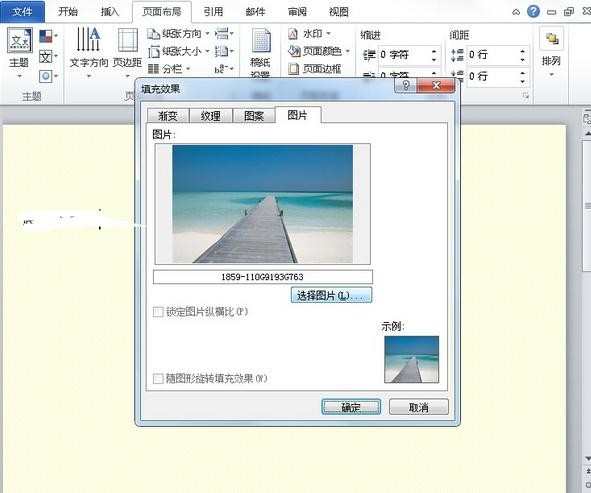
5.这样我们就可以在文档里看到设置后的页面背景啦。
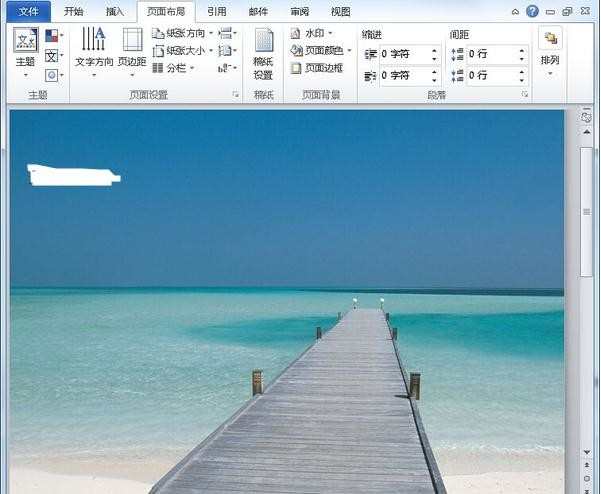
Word修改页面背景的相关文章:
1.word中怎么修改背景的两种方法
2.Word2010怎么修改设置页面背景
3.word设置页面背景的两种方法

Word怎么修改页面背景的评论条评论